打印机都能扫描文件吗
随着科技的不断发展,如今的打印机不仅可以打印文件,还可以扫描文件到电脑中保存,许多人可能对于如何使用打印机进行文件扫描感到困惑,其实操作起来并不复杂。通过简单的设置和操作,您就能够轻松将纸质文件转换为电子文件,方便存储和共享。接下来我们将介绍如何使用打印机进行文件扫描,让您轻松掌握这项实用的技能。
操作方法:
1.一,把打印机和电脑打开。确定好要扫描的文件,把文件翻过来放入打印机复印时的摆放位置。
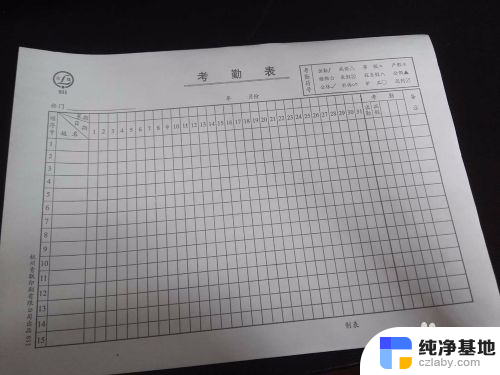

2.二,盖上打印机的盖子,回到电脑上,右击“我的电脑”,点击最后一项“属性”。
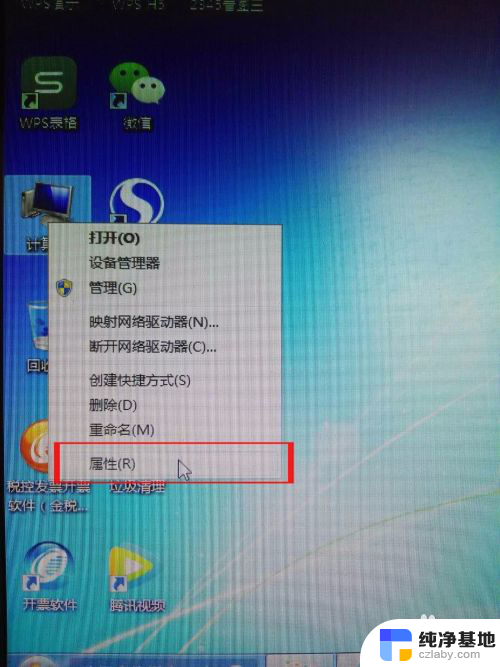
3.三,进入属性后,点击左上方的“控制面板”,然后进入“调整计算机的设置”界面。
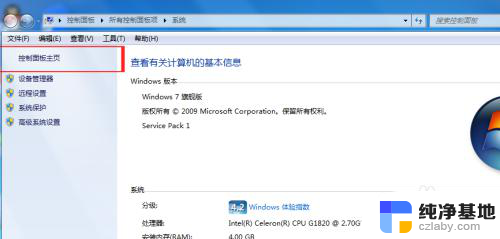
4.四,在打开的界面上,找到“设备和打印机”,点击进入。
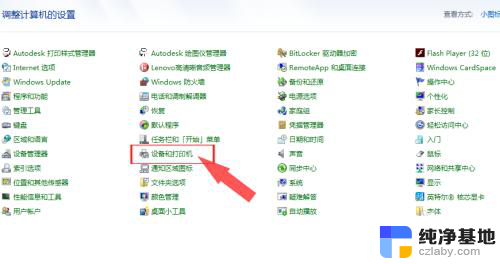
5.五,连接好的打印机都会在左下方有一个标志,所以找到自己连接好的打印机设备。
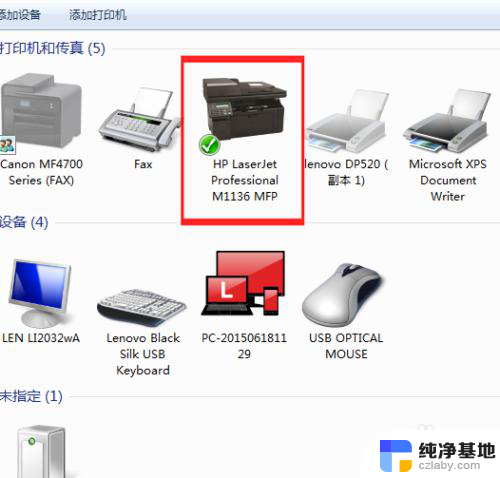
6.六,鼠标放在打印机图标的位置处,右击,出现一个窗口,选择“开始扫描”项目。
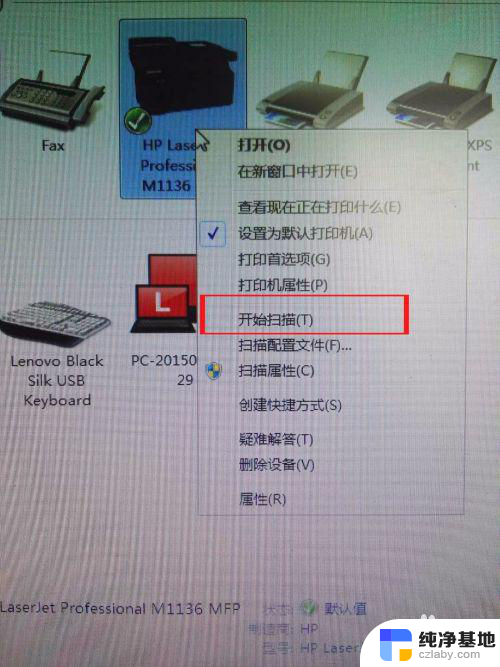
7.七,点击后。会弹出一个界面,点击下方的“预览”,看一下图片效果,太暗或者太亮都可以调整,也可以改变图片分辨率。
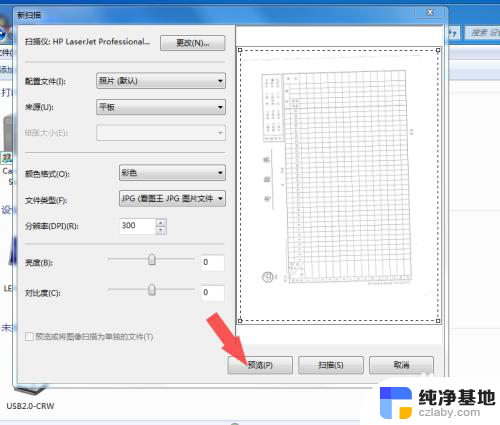
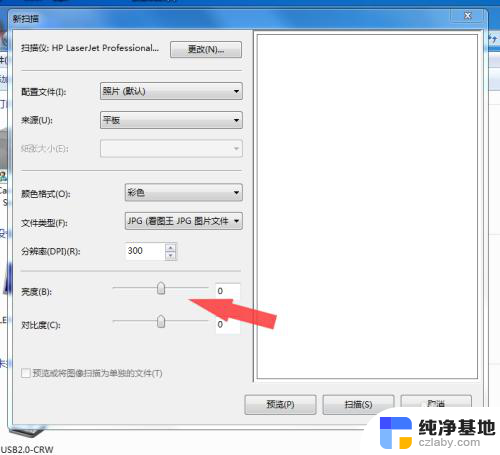
8.八,调整好后,点击“扫描”,电脑会出现一个扫描进度条,等它扫描完就可以了。
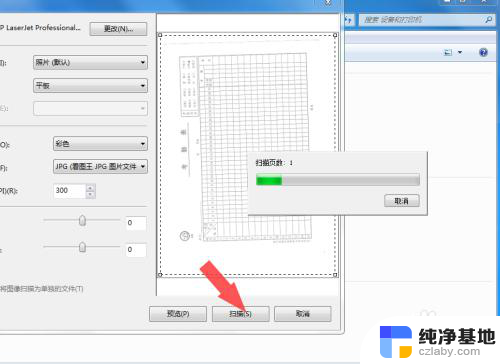
9.九,扫描结束后。电脑右下方有一个对话框跳出来,需要输入文件的保存名,然后确认。
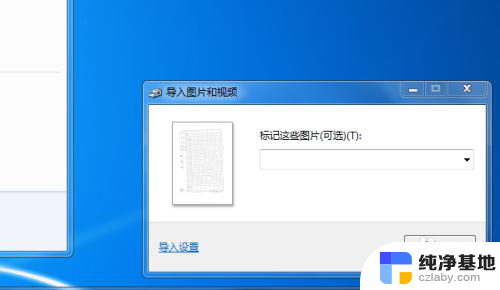
10.十,文件以文件夹形式默认保存在桌面,点击进去就可以看到扫描好的图片了。

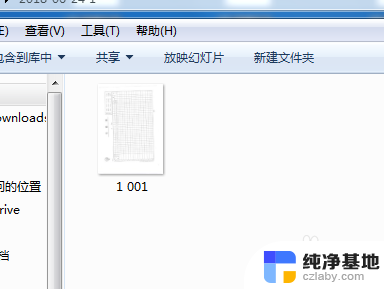
以上是关于打印机是否可以扫描文件的全部内容,如果还有不清楚的用户,可以参考以上小编提供的步骤进行操作,希望对大家有所帮助。
- 上一篇: 怎么看苹果蓝牙耳机电量
- 下一篇: wps怎么找昨天的表格登记记录
打印机都能扫描文件吗相关教程
-
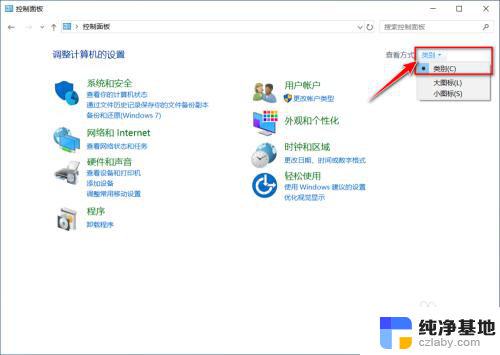 佳能打印机ts9120能扫描吗
佳能打印机ts9120能扫描吗2024-03-12
-
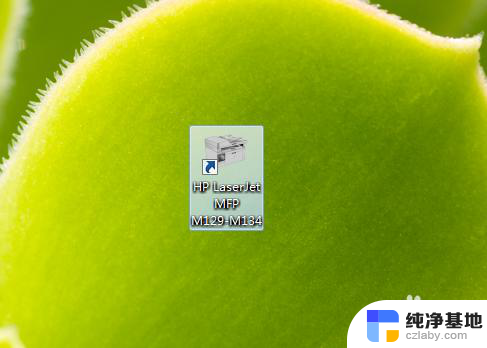 惠普家用打印机可以扫描件吗
惠普家用打印机可以扫描件吗2023-12-13
-
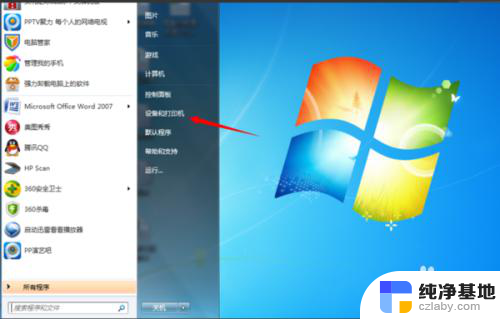 惠普m126a打印机能扫描吗
惠普m126a打印机能扫描吗2024-03-29
-
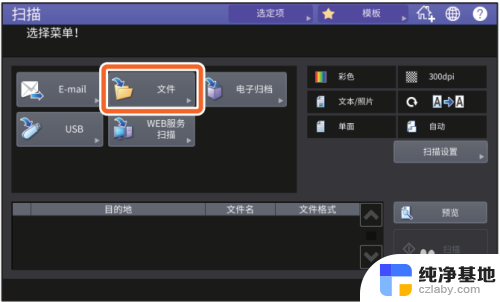 东芝打印机的扫描功能怎么用
东芝打印机的扫描功能怎么用2024-05-08
电脑教程推荐